win10安装不了怎么办(安装win10系统方法)
发布时间:2024-01-24 14:36:29
win10安装不了怎么办?
在过去,微软提供了免费升级win10的官方渠道,让Windows 7和Windows 8.1用户免费升级到Windows 10。当时在活动期间,符合条件的用户可以通过Windows Update服务升级他们的操作系统。但现在,这个渠道已经关闭了,如果你想升级到win10系统,该怎么办呢?接下来,小编就跟大家分享下安装win10系统方法,即便你是电脑新手,跟着步骤一样可以安装好系统哦!
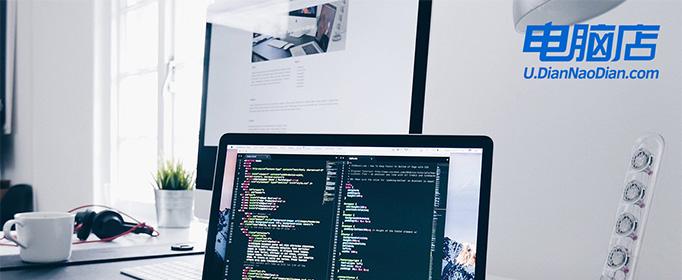
一、重装系统所需工具
1、电脑类型:笔记本/台式均可
2、系统版本:win10专业版(其他Windows版本亦可)
3、装机工具:电脑店u盘启动盘制作工具(点击链接下载)
二、重装系统前期准备事项
1、重装系统会格式化C盘,因此我们首先要备份好C盘重要文件。那么我们需要考虑的就是C盘有什么重要的东西需要转移。一般来说这几个地方需要注意:桌面文件、我的文档、c盘软件。
2、备份驱动:如果不想安装完成后费工夫重新下载驱动程序可以先将现在的驱动备份下来,备份驱动可以用驱动人生或驱动精灵都可以。
3、提前准备好需要安装的系统镜像,建议大家在msdn网站下载,操作简单更适合电脑小白,具体操作如下图所示;
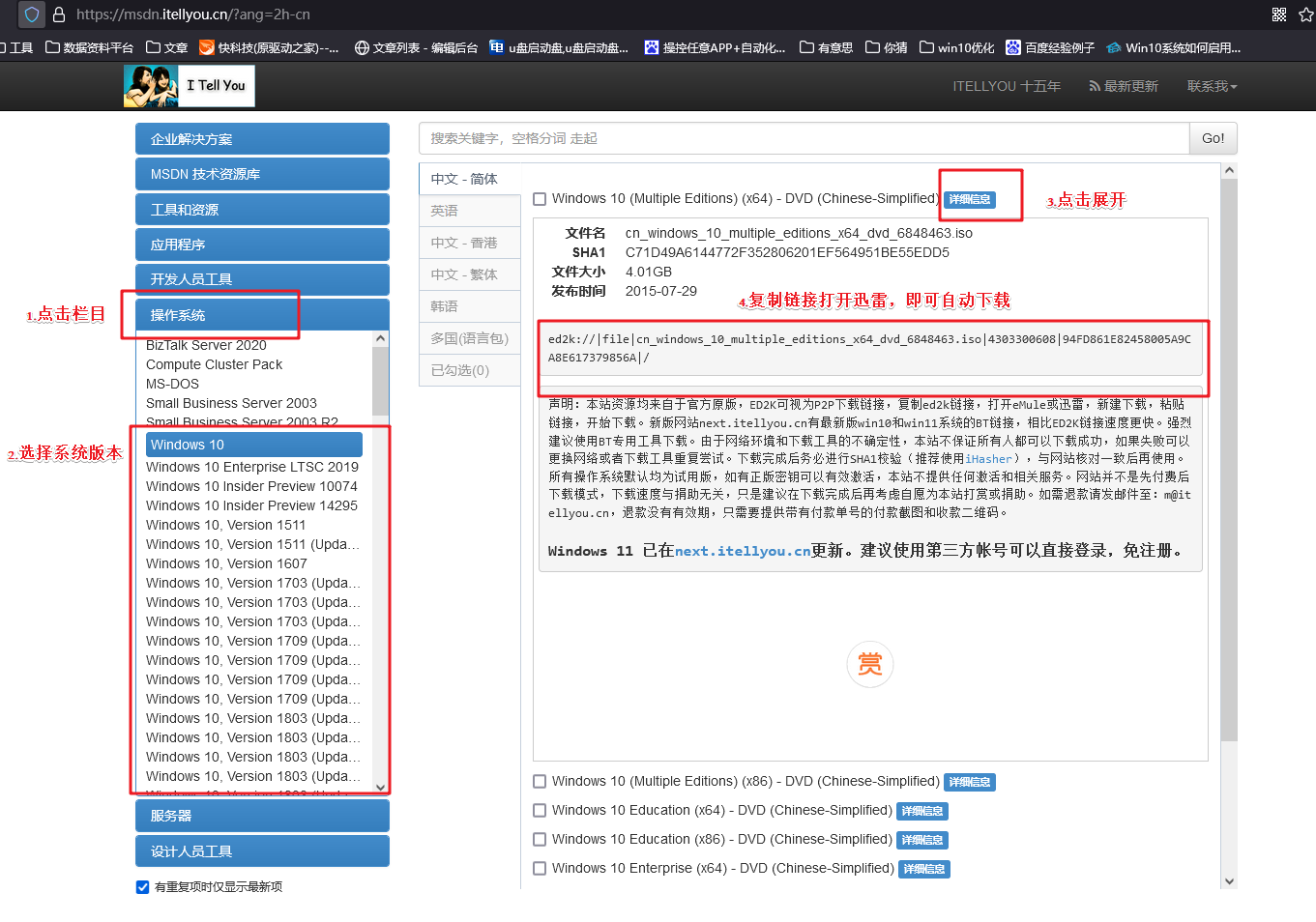
三、重装系统具体教程
1、怎么制作启动盘?
a.确认电脑处于联网状态下,进入电脑店官网下载u盘启动盘制作工具。
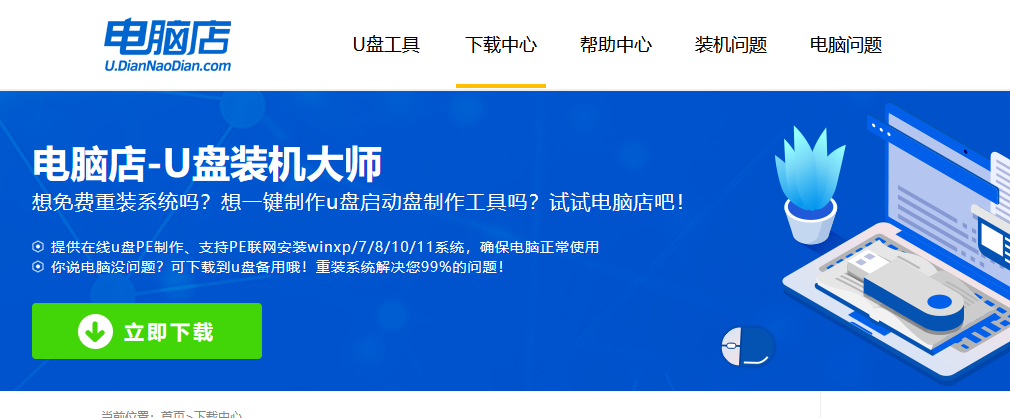
b.将一个8G的u盘插入电脑USB接口,打开制作工具。
c.选择【启动模式】为【USB-HDD】,【分区格式】为【NTFS】,最后点击【全新制作】即可。
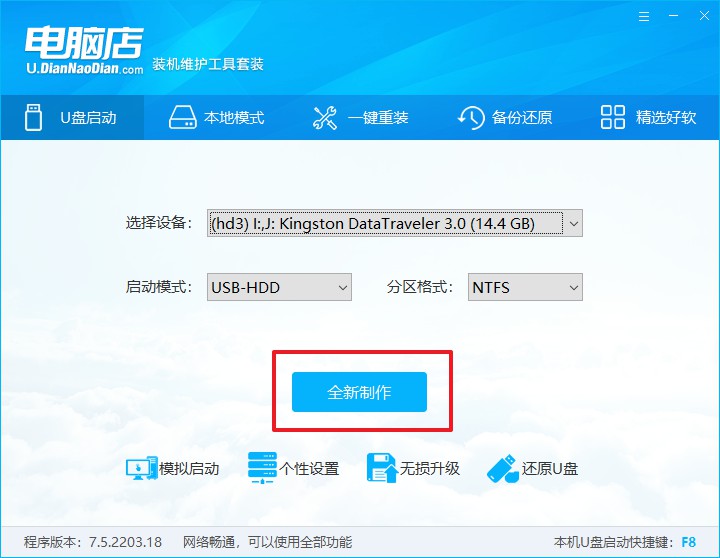
2、怎么设置u盘启动?
a.确认自己电脑的型号,在电脑店官网查询对应的u盘启动快捷键。
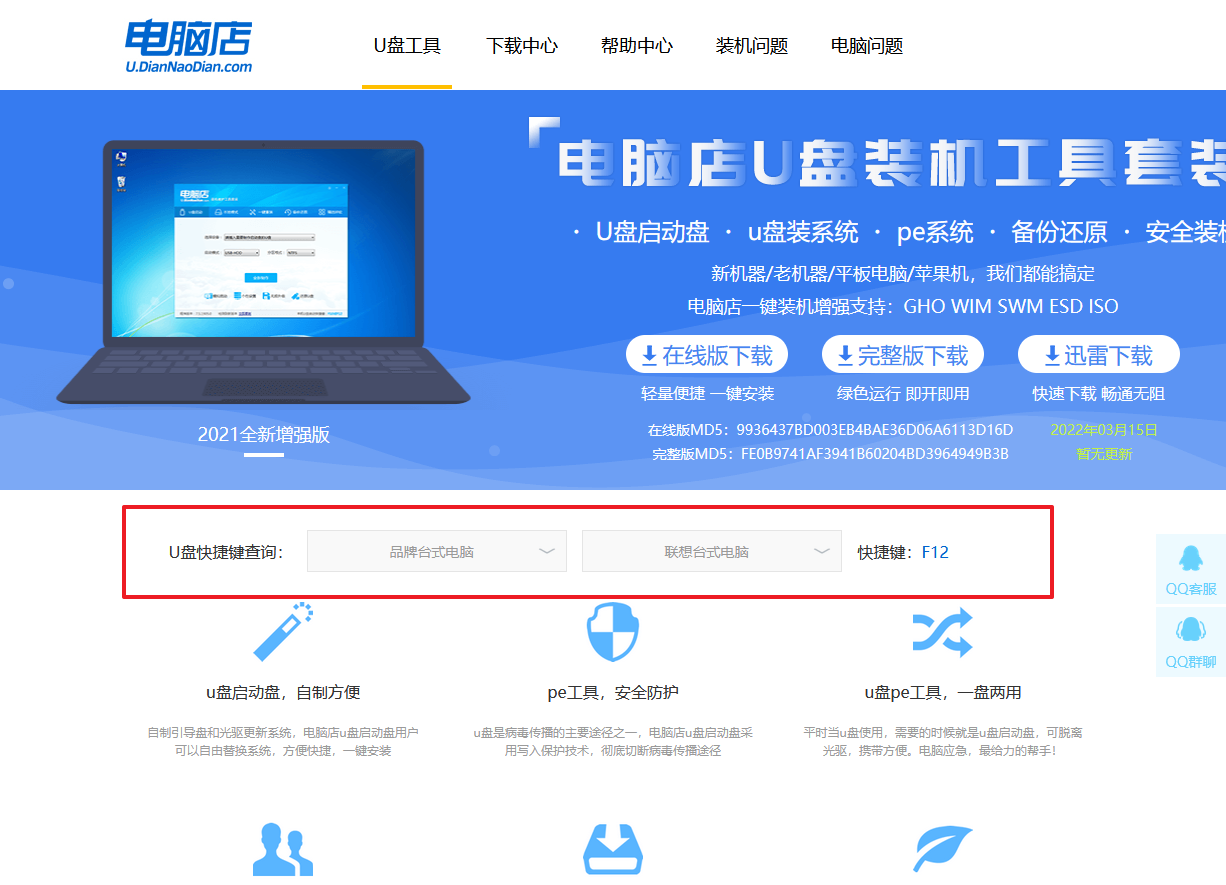
b.将制作好的u盘启动盘插入电脑,重启后按下快捷键,接下来就会进入优先启动项的设置界面。
c.选择u盘启动盘的一项,一般是带有USB字样的选项,回车即可。

d.接下来就进入电脑店winpe的主菜单了,选择【1】回车。
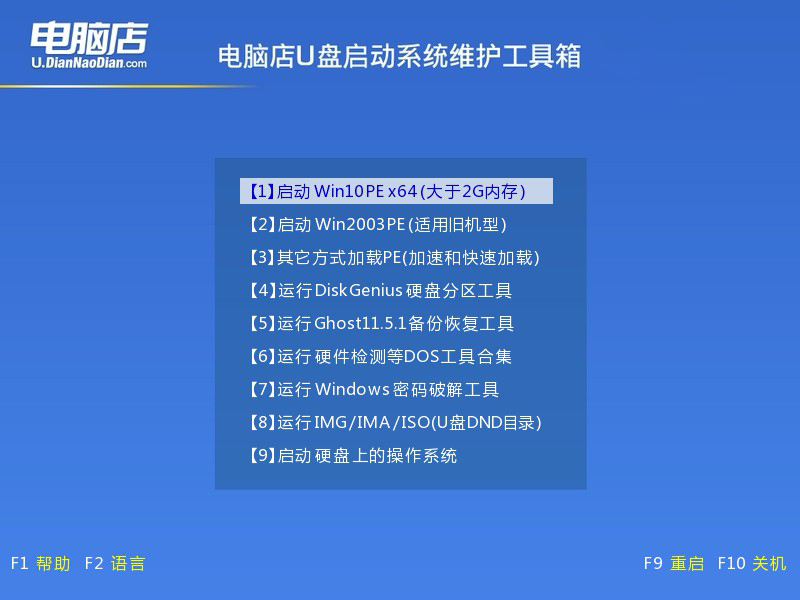
3、如何u盘装机?
a.在桌面打开电脑店一键装机,如下图所示,设置好有关选项,点击【执行】。
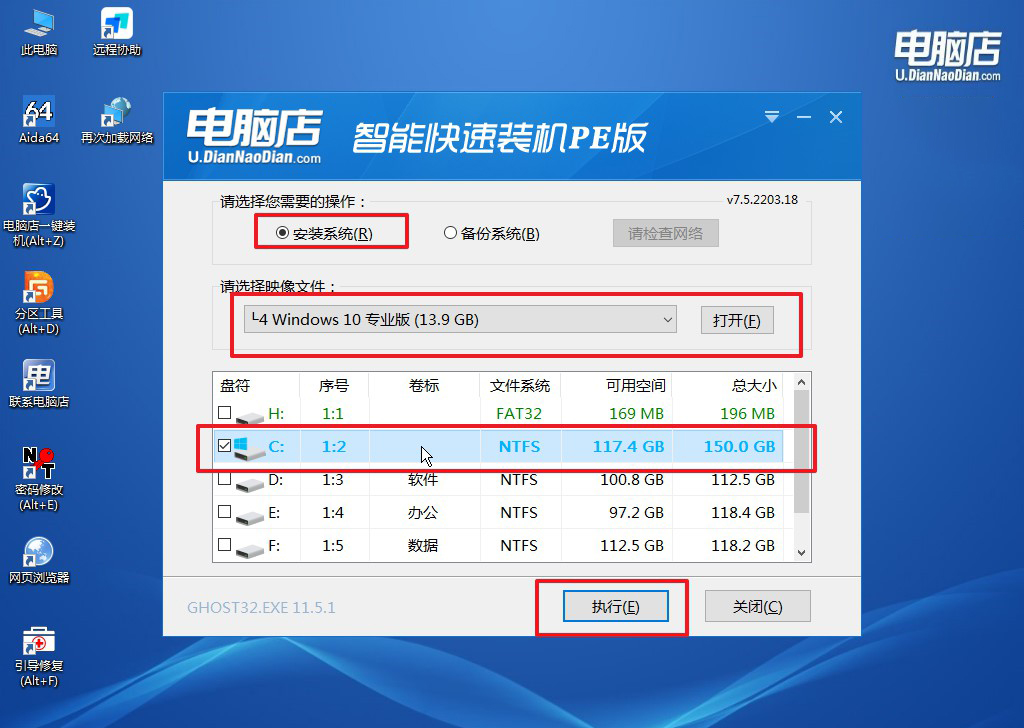
b.在还原窗口中,可默认设置直接点击【是】。
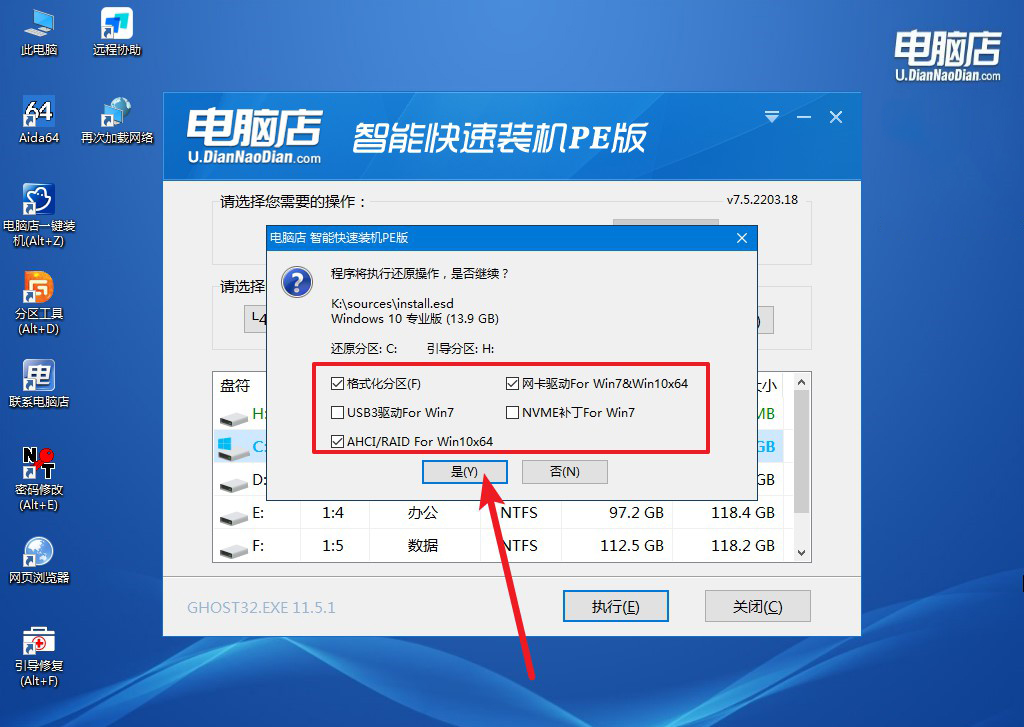
c.勾选【完成后重启】,等待安装完成。
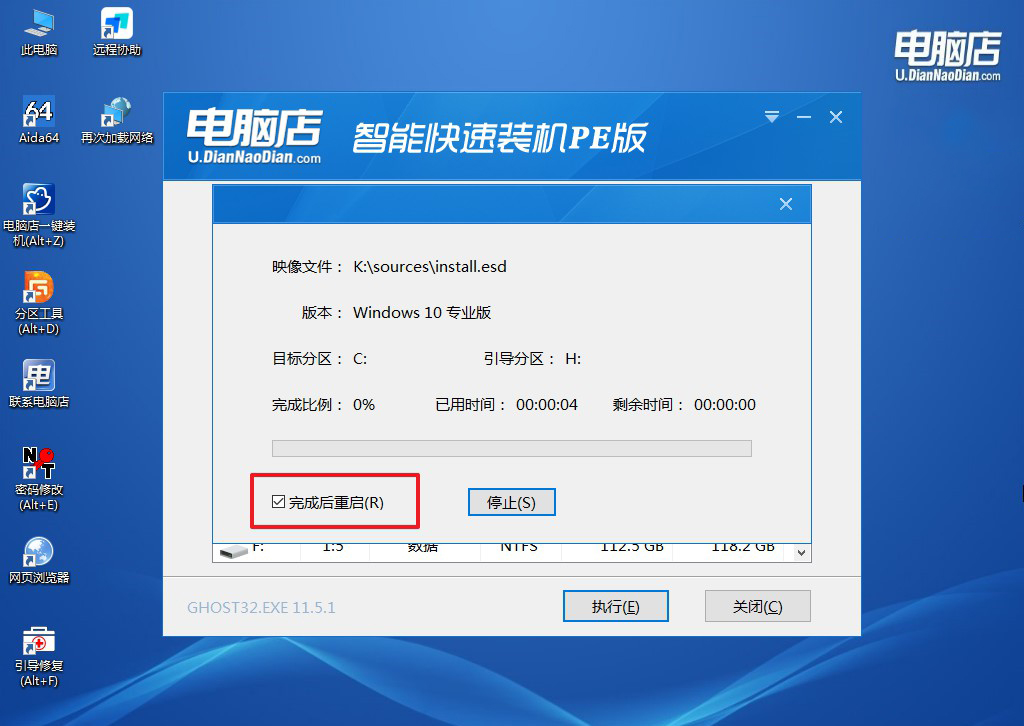
d.重启后就可以进入系统啦!
四、重装系统相关内容
重装win10系统后不能上网如何解决?
如果在重装Windows 10系统后无法上网,首先确保网络连接正常,检查网线或Wi-Fi连接是否正常工作。然后,检查设备管理器中的网络适配器,确保驱动程序已正确安装。
缺少驱动程序的话,需要从官方网站下载并手动安装。另外,检查网络设置,确保IP地址、子网掩码和默认网关等信息正确配置。尝试重启路由器或调查网络配置是否正常。
如果问题仍然存在,可以尝试运行网络故障排除工具或联系网络服务提供商获取帮助。在一些情况下,防火墙或安全软件也可能导致网络连接问题,考虑暂时禁用它们以排除干扰。
如果以上方法仍无效,可能需要考虑更新操作系统或寻求专业技术支持。
安装win10系统方法的操作教程就跟大家分享到这里了。如果你想升级系统至win10却没有渠道,那就不妨试试用u盘启动盘来安装吧!与光盘相比,u盘不仅避免了对光盘资源的浪费,还能方便地更新系统文件,适用于现代计算机中不再配备光驱的情况。此外,u盘的可重写性使得用户可以随时格式化u盘并重新制作系统安装盘,方便定期备份或更新系统。快学起来吧!

